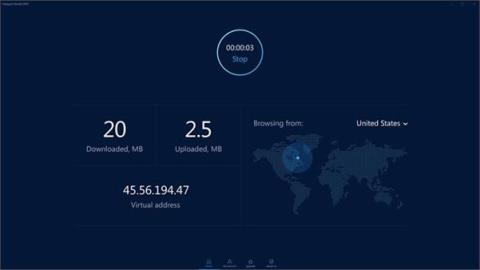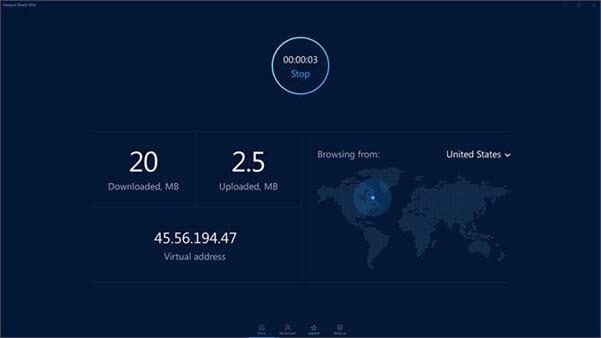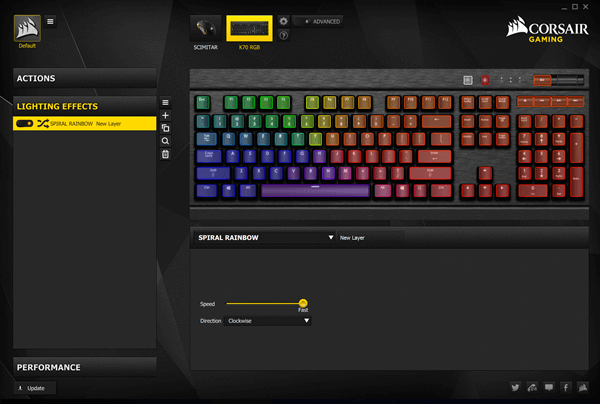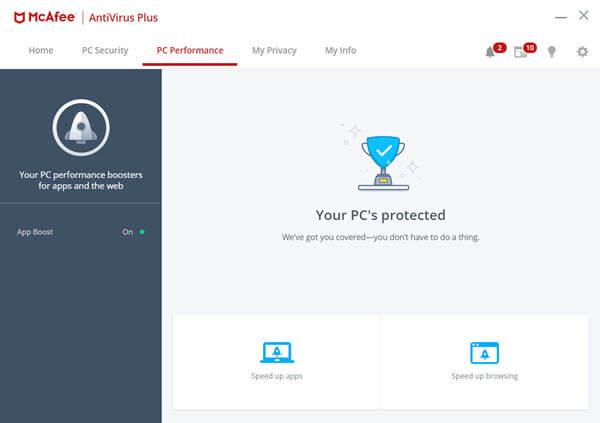Ef þú sérð villuna um leiköryggisbrot uppgötvað þegar þú ræsir leik í Windows 10, þá er lagfæringin frekar auðveld. Svona á að leysa þessa leikvillu.
Aftengjast VPN
Maður gæti haldið að virk VPN tenging hafi ekkert með leikinn sem verið er að gera að gera. Hins vegar verður þú algjörlega hissa á því að vita að flestir hugbúnaðar gegn svindli munu líta á virka VPN-tengingu sem mögulega ógn. Þetta á sérstaklega við ef þú ert að nota VPN til að fela núverandi staðsetningu þína. Þegar þú breytir landfræðilegri staðsetningu netsins þíns með því að nota VPN gæti svikavarnahugbúnaður talið þetta óvenjulegt og gert ráð fyrir að þú sért að svindla eða að kerfið þitt sé í hættu.
Svo, ef þú sérð villuna um Game Security Violation, vertu viss um að þú sért ekki tengdur neinu VPN neti. Eftir að hafa aftengst VPN gætirðu líka þurft að endurræsa Windows 10 áður en þú getur ræst leikinn venjulega.
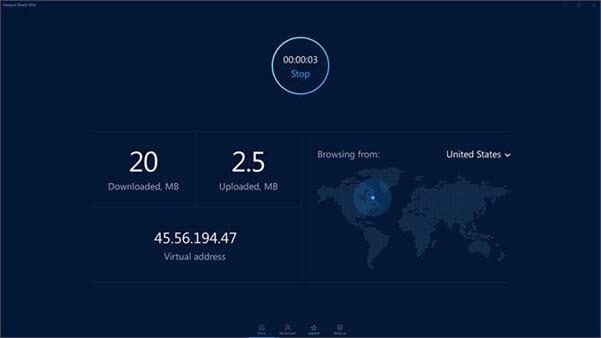
Aftengjast VPN
Fjarlægðu eða slökktu á RGB hugbúnaði
Nú á dögum eru sum hágæða móðurborð og aðrir tölvuíhlutir búnir RGB lýsingu. Til að stjórna RGB lýsingu bjóða flestir framleiðendur upp einhvers konar hugbúnað. Almennt séð eru þessar tegundir hugbúnaðar ekki mikið mál hvað varðar öryggi. Hins vegar, eftir því hvernig RGB hugbúnaður virkar, gæti sum hugbúnaður gegn svindli talið það ógn og valdið villu um leiköryggisbrot. Þetta á sérstaklega við ef hugbúnaðurinn er að tengjast öðrum ferlum til að fá vinnu.
Svo, til að setja það einfaldlega, ef þú ert með einhvers konar RGB stjórnunarhugbúnað uppsettan á vélinni þinni, þá gæti það líka verið ástæðan fyrir öryggisbrotinu.
Vinsamlegast fjarlægðu hugbúnaðinn eða hættu alveg þegar þú vilt spila leikinn. Þetta mun laga villuna í flestum tilfellum.
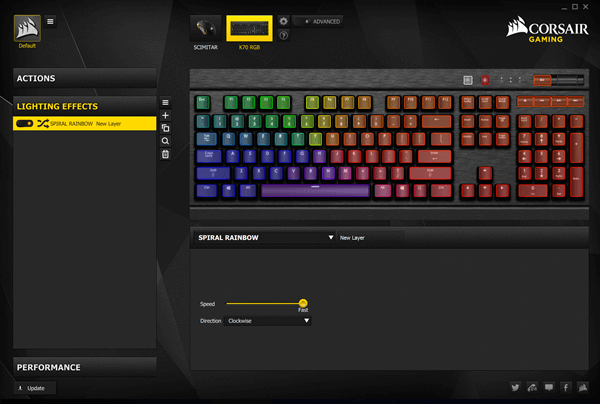
Fjarlægðu eða slökktu á RGB hugbúnaði
Uppfærðu leiki og leikjaforrita
Stundum gæti leikjaforritið sjálfur verið úreltur. Þegar það gerist gæti leikurinn haldið að þú sért að nota úrelta eða skemmda útgáfu og birta villu. Svo vertu viss um að bæði leikurinn og leikjaforritið séu uppfærð.
Flestir leikjaræsarar munu hafa uppfærsluhnapp í sjálfum ræsiforritinu. Þú getur smellt á það til að uppfæra ræsiforritið og leikinn. Ef þú sóttir leikinn frá GamePass eða Microsoft Store verður þú að uppfæra leikinn úr Microsoft Store sjálfri.
Athugaðu vírusvarnarforrit
Vírusvarnarhugbúnaður veitir nauðsynlega vernd gegn þekktum og óþekktum ógnum. Sumir vírusvarnarhugbúnaður truflar hins vegar of djúpt önnur ferli eða skannar stöðugt djúpt eftir ferlum með undarlegri eða grunsamlegri hegðun. Þegar vírusvarnarhugbúnaður er virkur mun verndartæknin í leiknum eða leikjaforritinu virkjast og stöðva leikinn með brotavillu.
Almennt séð virka flestir leikir og leikjaforrit vel með sjálfgefna Windows Defender vírusvarnarforritinu. Ef þú ert að nota vírusvarnarhugbúnað frá þriðja aðila eins og Kaspersky, McAfee, BitDefender o.s.frv., ættir þú að slökkva á rauntímavörninni og slökkva á vírusvarnarhugbúnaðinum. Eftir það skaltu reyna að ræsa leikinn. Ef vírusvarnarhugbúnaður er raunveruleg orsök, mun slökkva á honum laga vandamálið og leikurinn ræsist vel.
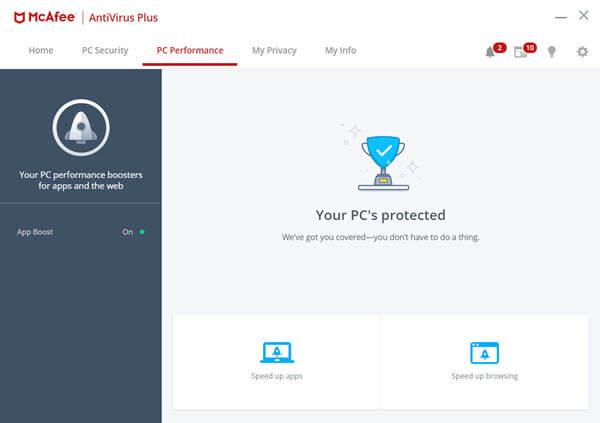
Athugaðu vírusvarnarforrit
Mundu að það er mikilvægt að virkja vírusvarnarforritið þitt aftur strax eftir að þú hættir í leiknum. Greinin mælir með því að þú notir sjálfgefna Windows Defender vírusvarnarhugbúnaðinn og fjarlægir vírusvarnarhugbúnað frá þriðja aðila. Gakktu úr skugga um að þú framkvæmir engar áhættusamar aðgerðir eins og að hlaða niður og setja upp ótraust hugbúnað, smella á óþekkta tengla, heimsækja grunsamlegar vefsíður o.s.frv.
Sjá meira: